Bạn muốn hiển thị tốc độ mạng trên màn hình điện thoại? Thế Giới Di Động sẽ giúp bạn giải đáp thông số KB/s là gì? Cách bật, tắt hiển thị tốc độ mạng trên Android, iPhone. cách hiển thị tốc độ mạng trên vsmart
Mục lục bài viết
1. Tại sao cần phải hiển thị tốc độ mạng?
– Kiểm tra xem tốc độ mạng của bạn có nhanh không.
– Tốc độ mạng có đúng như nhà cung cấp dịch vụ mạng cam kết không.
– Kịp thời giải quyết các vấn đề của đường truyền mạng của mình, tránh gây gián đoạn khi làm việc, học tập hoặc giải trí khi lên mạng bằng WiFi, mạng di động.
[info]
Tham khảo cách đo tốc độ mạng:
- Cách kiểm tra tốc độ mạng trên máy tính đơn giản, chính xác nhất
- Cách kiểm tra tốc độ mạng WiFi để làm việc online tại nhà đơn giản
[/info]
2. Cách bật, tắt hiển thị tốc độ mạng trên android
Đối với những máy có sẵn tùy chọn
– Bước 1: Vào ứng dụng Cài đặt.
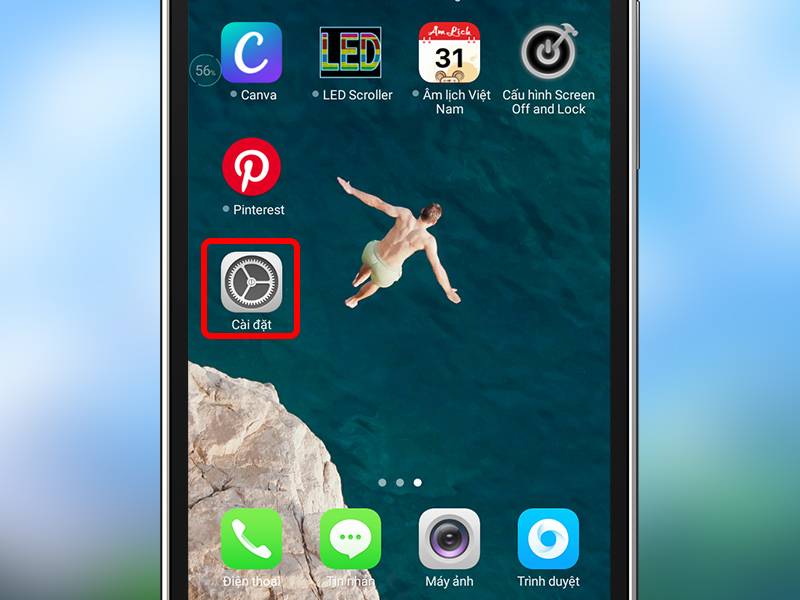
– Bước 2: Chọn “Thanh thông báo và trạng thái”.
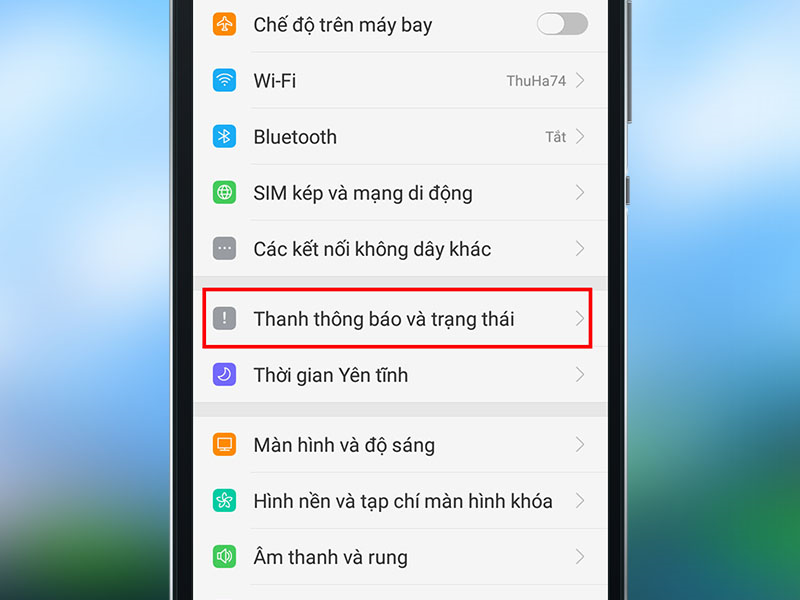
– Bước 3: Chọn “Hiển thị tốc độ mạng theo thời gian thực”.
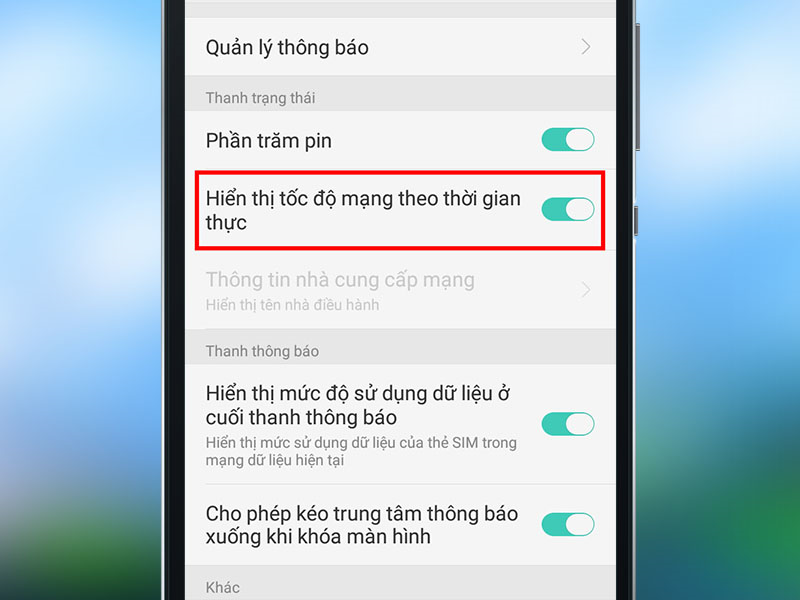
Trên thanh thông báo máy sẽ hiện ra tốc độ mạng
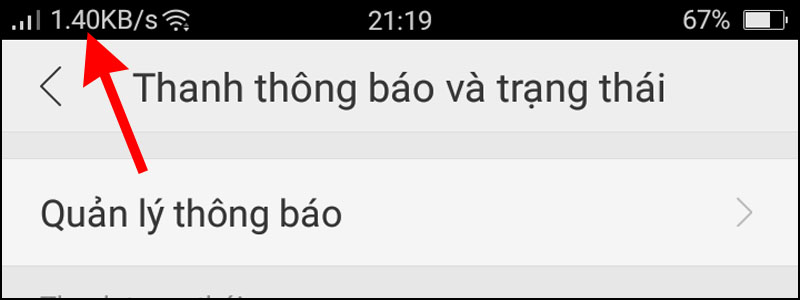
Đối với những máy không có sẵn tùy chọn
Bạn hãy tải app Internet Speed Meter Lite để hỗ trợ việc hiển thị.
Link tải: TẠI ĐÂY
Sau khi tải ứng dụng, bạn mở app lên thì đây là giao diện của app.
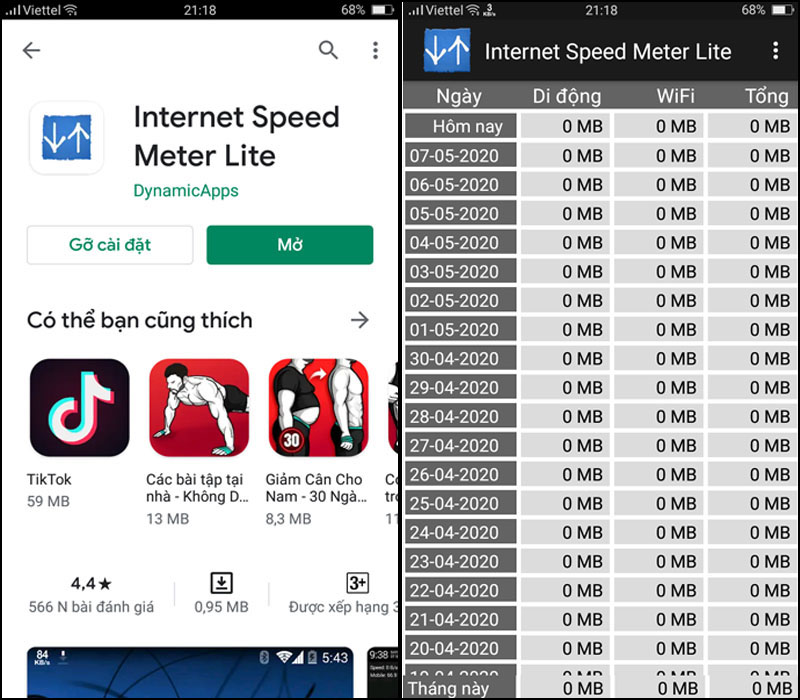
Máy cũng sẽ tự động hiển thị trên thanh thông báo.
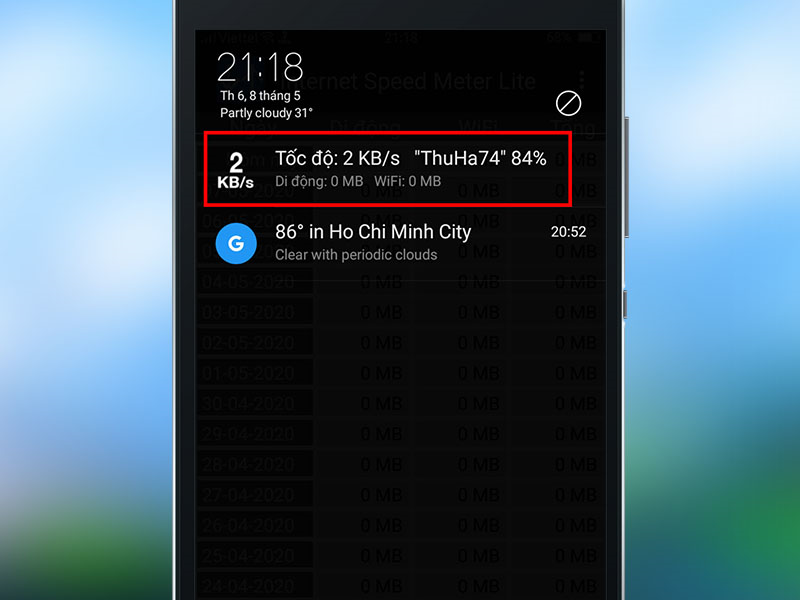
3. Cách bật, tắt hiển thị tốc độ mạng trên Widget iPhone
Hiên tại (23/08/2021) iPhone. iPad chưa hỗ trợ hiển thị tốc độ mạng trực tiếp trên màn hình, chỉ có thể xem tốc độ mạng thông qua Tiện ích (Widget ) trên màn hình thông báo.
Hiển thị tốc độ mạng trên iPhone với Traffic Monitor with Widget
– Bước 1: Tải ứng dụng Traffic Monitor with Widget TẠI ĐÂY > Vào ứng dụng lần đầu.
– Bước 2: Ở màn hình chính iPhone vuốt qua bên trái đến khi hiện các widgets ( tiện ích) > Vuốt xuống dưới cuối > Bấm Sửa.
-800x450.jpg)
– Bước 3: Kiếm tiện ích của ứng dụng Traffic Monitor > Bấm vào dấu + để thêm tiện ích > Lựa chọn chỗ trên khu vực widget. Sau đó sẽ hiện kết quả như hình.
-800x450.jpg)
Hiển thị tốc độ mạng trên iPhone với Vidgets
– Bước 1: Tải ứng dụng Vidgets TẠI ĐÂY . Vào ứng dụng bấm dấu + . Tiếp đến tìm và chọn Network hoặc WIFI.
-800x450.jpg)
– Bước 2: Sau khi chọn sẽ xuất hiện giao diện như hình. Bạn hãy trở về màn hình chính và vuốt sang trái để mở tiện ích, lướt đến phần cuối và bấm Sửa.
-800x450.jpg)
– Bước 3: Bấm dấu + để thêm vào tiện ích. Và kết quả phần tiện ích sẽ như hình.
-800x450.jpg)
Hiển thị tốc độ mạng cho điện thoại Xiaomi
Từ các dòng máy Xiaomi các bạn thao tác như sau:
- Vào Cài đặt > chọn thông báo và thanh trạng thái > kích hoạt mục Hiển thị tốc độ kết nối
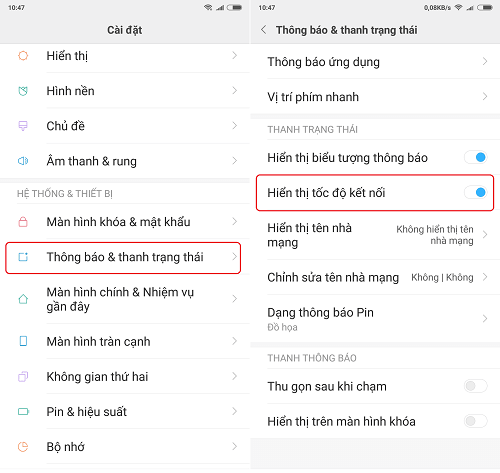
Như vậy là chúng ta đã bật được tính năng hiển thị tốc độ mạng trên góc màn hình rồi đấy. Theo mình thấy thì tính năng có sẵn này không có quá nhiều tùy chỉnh cho chúng ta lựa chọn như vị trí hiển thị hay hình thức hiển thị như các phần mềm hỗ trợ khác. Nếu bạn muốn nhiều lựa chọn hơn có thể tiếp tục theo dõi mục bên dưới.
4. Thông số KB/s là gì?
KB là một đơn vị được sử dụng để đo bộ nhớ máy tính hoặc thông tin/ dữ liệu.
KB/s có nghĩa là cứ 1 giây, điện thoại sẽ nhận/gửi dữ liệu bao nhiêu KB (con số này mang tính tương đối, ko đúng 100%).
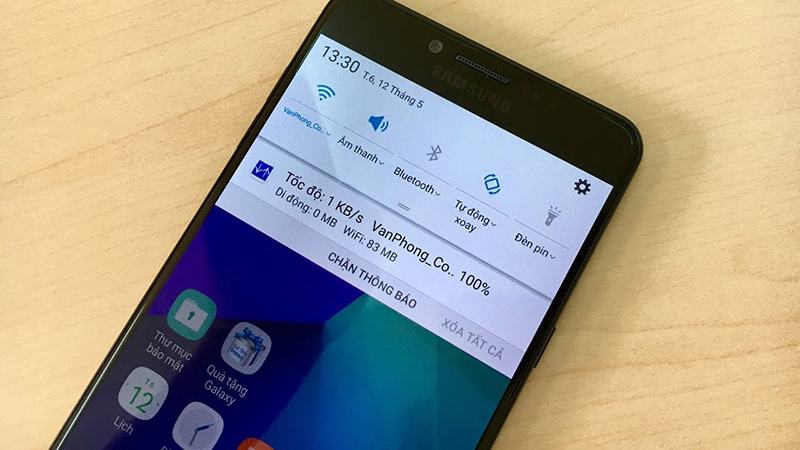
B (Byte): Đọc là Bai.
KB (KyloByte): Đọc là Kílô Bai.
MB (MegaByte): Đọc là Mêga Bai.
GB (GigaByte): Đọc là Giga Bai.
Từ khóa


